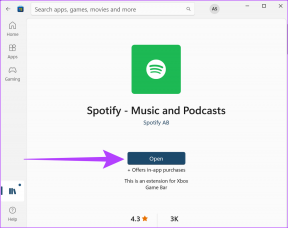Kuidas kasutada (operaatori ja reaalajas) kõneposti iPhone'is
Miscellanea / / December 04, 2023
Kui teil on kunagi iPhone'is kõnele vastamata, peate teadma, et kõnepost aitab teil õigel ajal sõprade ja perega tagasi pöörduda. Kõnepost võimaldab inimestel, kes proovivad teile helistada, salvestada ja jätta sõnumi, kui te ei saa kõnes osaleda. Siin on täielik juhend kõneposti kasutamise kohta oma iPhone'is.

Teie iPhone'is on kahte tüüpi kõnepostifunktsioone: operaator ja reaalajas kõnepost. Esimese pakub teile teie operaator ja viimane tuleb teie iPhone'iga (käitab iOS 17 ja uuemat versiooni). Sukeldume ja tutvume nendega üksikasjalikult.
Erinevus operaatori ja reaalajas kõneposti vahel
Operaatori kõneposti pakub teie teenusepakkuja. Kui te pole saadaval, suunatakse teie kõne teie operaatori kõneposti ja sealt saate soovi korral kuulata oma lähedaste jäetud sõnumeid. Operaatori kõnepostisõnumeid hoitakse selle serveris kuni 30 päeva.

Teisest küljest on reaalajas kõnepost teie iPhone'i funktsioon. Kui see on sisse lülitatud, saadetakse kõik, kes helistavad ja kui te ei saa kõnet vastu võtta, otsekõneposti. Samal ajal näete oma iPhone'i ekraanil reaalajas nende jäetud sõnumite ärakirja.
Reaalajas kõneposti kuulates saate siiski puudutada nuppu Nõustu ja kõne vastu võtta. Erinevalt operaatori kõnepostist salvestatakse reaalajas kõnepostisõnumid teie iPhone'is ilma ajapiiranguta. Funktsioon sarnaneb vanasti automaatvastajatega, kuid transkriptsioonidega.
Lülitage kõne suunamine välja
Enne kui vaatame, kuidas teie iPhone'is kõneposti seadistada, lülitame esmalt teie iPhone'is kõne suunamise välja. Kuna kui kõne suunamine on sisse lülitatud, suunatakse kõne kõneposti suunamise asemel ümber teie määratud numbrile, kui te ei saa kõnesid vastu võtta. Siin on lihtsad sammud.
Samm 1: käivitage oma iPhone'is rakendus Seaded ja puudutage valikut Telefon.
2. samm: puudutage Kõne suunamine.

3. samm: puudutage ja lülitage kõne suunamise lüliti välja.

Operaatori kõneposti seadistamine iPhone'is
Kõnepost on mugav funktsioon, kuna see võib salvestada olulise sõnumi, kui olete võrguühenduseta või pole saadaval. Ja saate neid salvestisi kuulata ja otsustada, kas helistada inimesele tagasi või mitte. Kõneposti seadistamine iPhone'is on lihtne. Siin on juhised, mida järgida.
1. Sisestage oma operaatori kõneposti number
Operaatori kõneposti aktiveerimiseks helistage oma võrguteenuse pakkuja antud numbril. Vaatame samme.
Samm 1: avage telefonirakendus ja minge numbrivalijasse.
2. samm: sisestage oma operaatori antud number ja puudutage helistamist.
Vihje: kõneposti aktiveerimise number on teenusepakkujati erinev; saate teada, võttes ühendust oma operaatoriga. Ja operaatori pakutav kõneposti aktiveerimise number algab tavaliselt tähega * ja lõpeb #-ga.
3. samm: eduka aktiveerimise korral kuvatakse teie ekraanile teade; puudutage Loobu.

2. Kõneposti kasutamine telefonirakenduses
Mõned operaatorid toetavad visuaalset kõneposti. Visuaalne kõnepost pole muud kui lihtsustatud viis kõnepostisõnumitele juurdepääsuks otse rakenduse Telefon vahekaardilt Kõnepost. Kõneposti saate seadistada, järgides ülalnimetatud meetodit; aga kui teie operaator toetab visuaalset kõneposti, saate selle seadistada, järgides neid samme.
Samm 1: avage oma iPhone'is rakendus Telefon ja puudutage Kõnepost.

2. samm: puudutage Seadista kohe.

3. samm: Nüüd sisestage oma valitud parool ja puudutage Valmis. Ja see ongi kõik; nüüd on teie kõnepost valmis.

Reaalajas kõneposti seadistamine
Olenemata sellest, kas teie operaator toetab kõnepostiteenust või mitte, saate oma iPhone'is siiski tasuta kasutada Apple'i reaalajas kõneposti funktsiooni. Nagu teie operaatori kõnepost, saavad kõik, kes teile helistavad, jätta häälsõnumi, kui te pole saadaval. Vaatame, kuidas aktiveerida oma iPhone'is reaalajas kõnepost.
Samm 1: avage oma iPhone'is rakendus Seaded; kerige alla ja puudutage valikut Telefon.
2. samm: puudutage Live Voicemail.

3. samm: puudutage ja lülitage sisse reaalajas kõneposti lüliti. Ja see ongi kõik.

Kuulake iPhone'is kõneposti
Kõnepostidele juurdepääsemine ja nende kuulamine on teie iPhone'is lihtne ning hoiab teid kursis vastamata kõnede ja oluliste sõnumitega. Kõneposti kuulamiseks oma iPhone'is on kaks võimalust. Siin on juhised, mida järgida.
1. meetod: helistage kõneposti, vajutades 1
Samm 1: avage oma iPhone'is rakendus Telefon ja minge numbrivalijasse.
2. samm: kõneposti helistamiseks puudutage ja hoidke klahvi 1. Nüüd järgige oma kõnepostiteadete kuulamiseks juhiseid.

2. meetod: esitage vahekaardil Kõnepost (visuaalse kõneposti / reaalajas kõneposti jaoks)
Kui teie operaator toetab visuaalset kõneposti, pääsete kõnepostile juurde või saate neid kuulata oma iPhone'i vahekaardilt Kõnepost. Siit saate teada, kuidas kuulata oma visuaalset kõneposti või reaalajas kõneposti.
Samm 1: käivitage oma iPhone'is rakendus Telefon ja minge vahekaardile Kõnepost.
2. samm: puudutage kõneposti, mida soovite kuulda.
3. samm: kõnepostiteate kuulamiseks puudutage esitusnuppu.
Märge: kõneposti esitatakse vaikimisi teie iPhone'i kuulari kaudu; puudutage kõlari nuppu, et kuulata seda käed-vabad.

Puhastage või kustutage kõnepost iPhone'is
Iga vastuvõetud kõnepost (v.a reaalajas kõnepost) salvestatakse operaatori serverisse. Mõned operaatorid lubavad salvestada 40 sõnumit ja teised kuni 40 sõnumit 30 päeva jooksul. Seega on parem need pärast kuulamist kustutada, vastasel juhul ei saa teile helistavad inimesed sõnumit jätta. selle asemel kuulevad nad kõneposti täissõnumit. Kõnepostisõnumite kustutamiseks iPhone'ist järgige neid juhiseid.
1. meetod: helistage kõnepostile ja kustutage see (operaatori kõneposti jaoks)
Samm 1: avage oma iPhone'is rakendus Telefon ja minge numbrivalijasse.
2. samm: kõneposti helistamiseks puudutage ja hoidke klahvi 1. Nüüd järgige juhiseid ja kustutage kõnepost vastavalt.

2. meetod: kustutamine vahekaardilt Kõnepost (visuaalse/reaalajas kõneposti jaoks)
Erinevalt tavalistest kõnepostisõnumitest salvestatakse teie iPhone'i vastuvõetud visuaalsed kõnepostisõnumid või reaalajas kõnepostisõnumid teie iPhone'i kohalikku salvestusruumi. Nad võivad üles võtta salvestusruumi oma iPhone'is. Nende kustutamiseks järgige neid samme.
Samm 1: käivitage oma iPhone'is rakendus Telefon ja minge vahekaardile Kõnepost.
2. samm: puudutage kõneposti, mida soovite kustutada.
3. samm: kõneposti kustutamiseks puudutage prügikasti ikooni.
Vihje: saate kõnepostisõnumeid jagada ka teiste sõnumsiderakendustega, puudutades nuppu Jaga.

Pead lugema: Peamised parandused kõneposti jaoks, mis iPhone'is ei tööta.
Kuidas parandada kõneposti, mis ei tööta
Kui teil on probleeme oma iPhone'i kõnepostifunktsiooni (operaatori ja reaalajas kõneposti) kasutamisega, võite lisaabi saamiseks alati ühendust võtta operaatori või Apple'i toega. Siin on aga mõned parandused, mida saate proovida ja oma aega säästa. Vaatame neid.
1. Lülitage kõne suunamine välja
Samm 1: käivitage oma iPhone'is rakendus Seaded ja puudutage valikut Telefon.
2. samm: puudutage Kõne suunamine.

3. samm: puudutage ja lülitage kõne suunamise lüliti välja.

2. Lennurežiimi sisse- ja väljalülitamine
Samm 1: Juhtkeskusele juurdepääsuks libistage iPhone'i paremast nurgast alla. Touch ID-ga iPhone'is pühkige alt üles.
2. samm: puudutage lennurežiimi ikooni. Oodake paar sekundit ja puudutage selle väljalülitamiseks uuesti.

Loe ka: Mis juhtub võrguseadete lähtestamisel?
3. Võrguseadete lähtestamine
Mõnikord võib võrguseadete lähtestamine vabaneda paljudest iPhone'i võrguga seotud probleemidest, sealhulgas kõnepostiprobleemidest. Järgige neid samme.
Samm 1: avage oma iPhone'is rakendus Seaded ja puudutage valikut Üldine.
2. samm: kerige alla ja puudutage valikut iPhone'i teisaldamine või lähtestamine.

3. samm: puudutage Reset.
4. samm: Nüüd puudutage Reset Network Settings.

5. samm: sisestage oma iPhone'i pääsukood.
6. samm: puudutage Reset Network Settings. Ja see ongi kõik.

4. Keele ja piirkonna muutmine
iPhone'i reaalajas kõneposti funktsioon on saadaval USA-s ja Kanadas. Seega, kui teil on reaalajas kõneposti kasutamisega probleeme, saate kontrollida oma keele ja piirkonna seadeid. Siin on lihtsad sammud.
Samm 1: avage rakendus Seaded ja puudutage valikut Üldine.
2. samm: puudutage valikut Keel ja piirkond.

3. samm: puudutage Lisa keel.
4. samm: otsige inglise keelt, puudutage ja valige inglise keel (USA).

5. samm: Nüüd puudutage Region.
6. samm: otsige "Ameerika Ühendriigid" või "Kanada" ja puudutage nende valimiseks.
Taaskäivitage oma iPhone. Ja nüüd peaks teie iPhone'i reaalajas kõneposti funktsioon töötama.

Kasutage oma iPhone'is kõneposti
Kõnepost on suurepärane suhtlusvahend teie lähedaste vastamata kõnede ja oluliste sõnumite kontrollimiseks. Kuid pange tähele, et kõnepostifunktsioon sõltub paljudest asjadest, näiteks sellest, kas kõne suunamine on välja lülitatud või mitte, kas teie kõnepostis on vaba ruumi, teie piirkond jne. Loodame, et see artikkel aitas teil oma iPhone'is kõnepostisõnumeid seadistada ja kuulata.
Viimati uuendatud 30. novembril 2023
Ülaltoodud artikkel võib sisaldada sidusettevõtete linke, mis aitavad toetada Guiding Techi. See aga ei mõjuta meie toimetuslikku terviklikkust. Sisu jääb erapooletuks ja autentseks.